 002.传统 Hal 开发指南1 —— 开发环境准备
002.传统 Hal 开发指南1 —— 开发环境准备
更多 Framework 教程,ahaoframework.tech
# 1. 引子
Android 8 以前的 HAL,我们称之为传统 HAL。
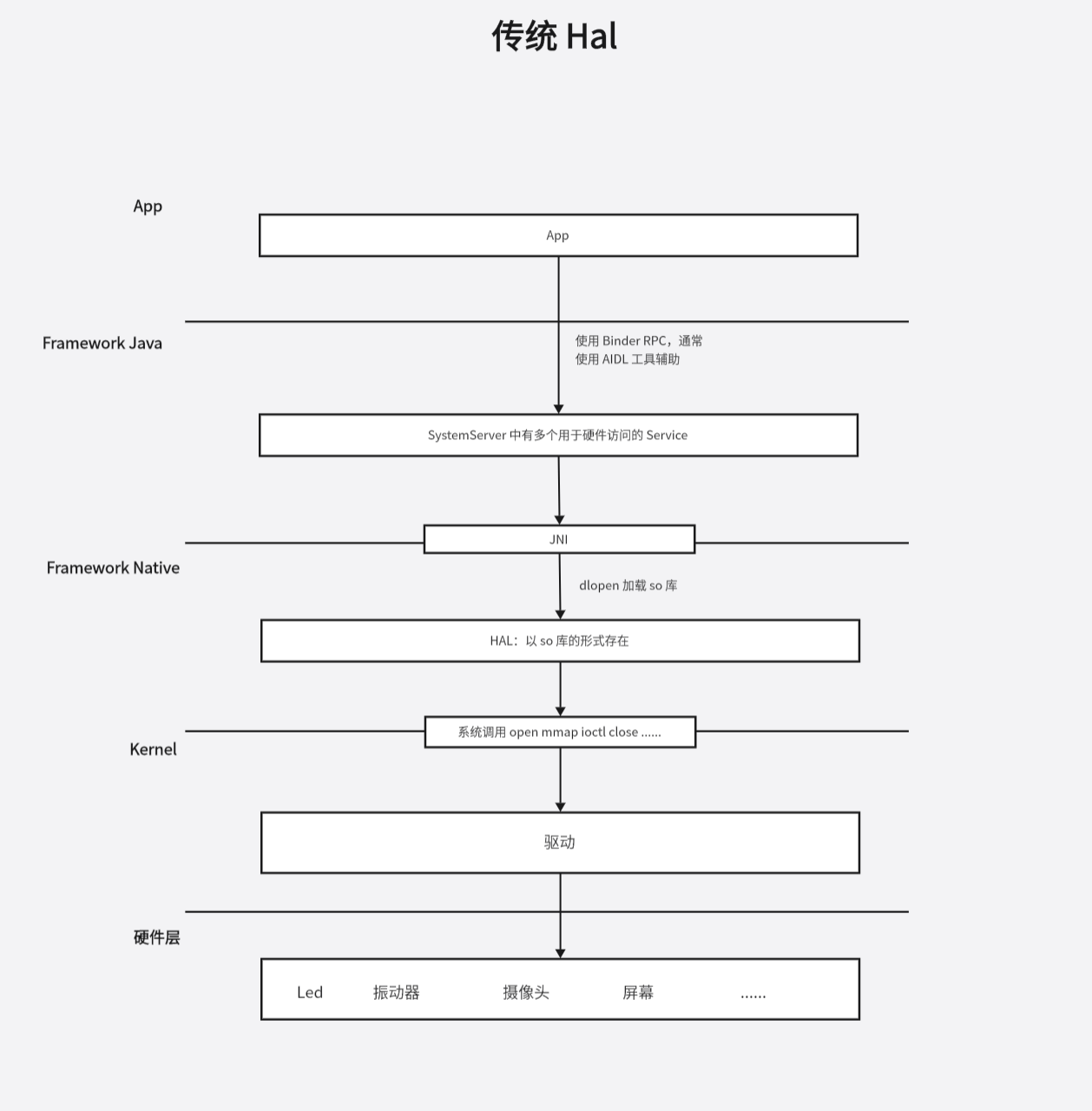
在这个阶段,HAL 层以 so 库的形式存在,Framework 层通过 JNI 加载到这些 so 库,然后 Framework 层通过 Binder 服务的形式向 App 提供操作硬件的接口。
接下来我们通过一个简单项目来体验一下传统 HAL 的开发过程,带你从驱动写到 App,做真全栈 Android 人。
大概分以下几步:
- 准备好 Ubuntu1604 模拟器,下载好 Android7.0 源码及对应内核源码,接着编译好,把模拟器启动起来
- 开发一个 HelloWorld 级别的 Linux 驱动
- 完成一个简单 Hal 模块的编写
- 修改 JNI 层代码,加载新添加的 Hal 模块
- 添加一个硬件服务模块,给 App 提供访问硬件的接口
- 写一个 App,访问硬件服务
本节的主要任务是搭建好开发环境。
# 2. 开发环境准备
这里我们需要一个 Android 8 以前的系统源码以及对应的内核,这里我们就选择使用 android-7.0.0_r1
接着我们就使用 VMWare 安装 Ubuntu1604 虚拟机,安装的过程可以参考极速上手aosp (opens new window)。
接下来就是下载源码,如果我们在 Ubuntu1604 上直接使用 repo 下载,会遇到 Python 版本的问题,如果调整 Python 版本,编译源码又会出错。解决方法有两种:
- 在 Ubuntu2204 上使用 repo 同步好源码,再压缩复制到 Ubuntu1604 上
- 直接下载别人上传到网盘的单分支源码
- 使用 docker 编译
这里我们采用第二种方式:
链接: https://pan.baidu.com/s/1SXmIAmkpR09L-wCUZU_YZA 提取码: pj7z
下载好源码后,我们可以通过 samba 将源码拷贝到 Ubuntu1604 上,具体 samba 的搭建可以参考Android 系统开发工具推荐 (opens new window)
接下来安装编译 Android 的必要软件:
# 安装编译需要的软件
sudo apt-get install openjdk-8-jre openjdk-8-jdk
sudo apt-get install m4 g++multilib gcc-multilib lib32ncurses5-dev lib32readline6-dev lib32z1-dev flex curl bison libxml2-utils
sudo apt-get install python
2
3
4
接下来就是解压,编译源码了:
sudo apt install p7zip-full
7z android-7.0.0_r1.7z
cd android-7.0.0_r1
source build/envsetup.sh
lunch aosp_x86_64-eng
make -j16
2
3
4
5
6
7
Android 7 编译过程中可能会出现 Ensuring Jack server is installed and started 报错问题。解决办法:
打开 ~/.jack-server/config.properties 配置文件,修改两个端口号:
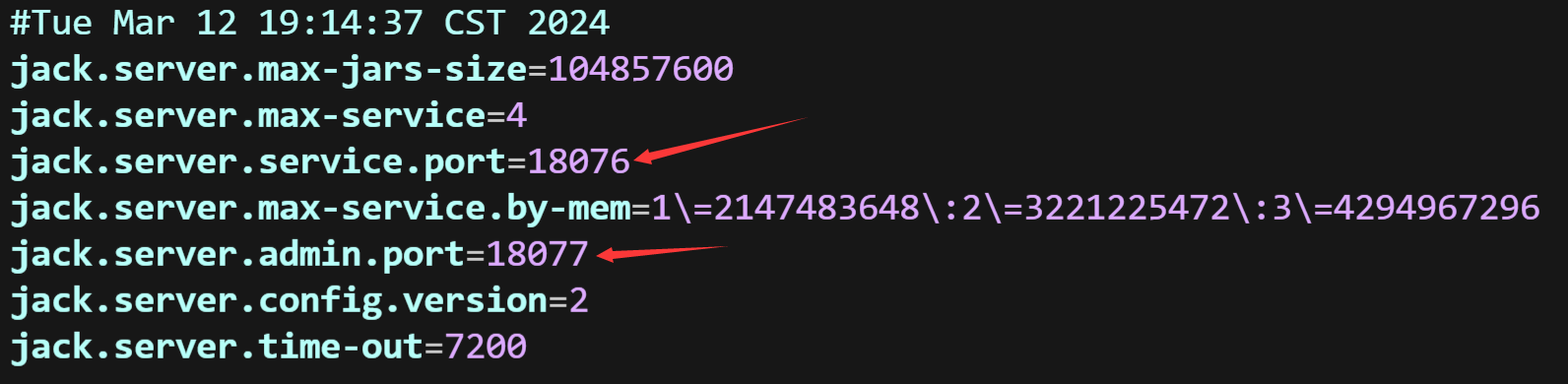
打开 ~/.jack-settings 配置文件,修改两个端口号:
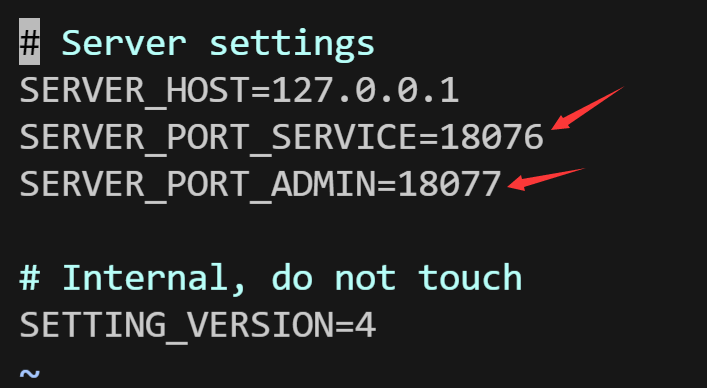
打开 /etc/java-8-openjdk/security/java.security,把 jdk.tls.disabledAlgorithms 的 TLSv1, TLSv1.1 两个值取消掉:

修改 ./prebuilds/sdk/tools/jack-admin:
# 找到
JACK_SERVER_COMMAND="java -XX:MaxJavaStackTraceDepth=-1 -Djava.io.tmpdir=$TMPDIR $JACK_SERVER_VM_ARGUMENTS -cp $LAUNCHER_JAR $LAUNCHER_NAME"
# 在-cp前加入 -Xmx 配置其可用内存,建议4096m或8192m,即修改成如下
JACK_SERVER_COMMAND="java -XX:MaxJavaStackTraceDepth=-1 -Djava.io.tmpdir=$TMPDIR $JACK_SERVER_VM_ARGUMENTS -Xmx8192m -cp $LAUNCHER_JAR $LAUNCHER_NAME"
2
3
4
然后重新编译系统源码即可。
接下来下载编译适用于模拟器的内核:
git clone https://aosp.tuna.tsinghua.edu.cn/android/kernel/goldfish.git
git branch -a
git checkout android-goldfish-3.10-n-dev
2
3
编写编译脚本:
#!/bin/bash
export ARCH=x86_64
export SUBARCH=x86_64
export CROSS_COMPILE=x86_64-linux-android-
export REAL_CROSS_COMPILE=x86_64-linux-android-
export PATH=/home/zzh0838/Project/android-7.0.0_r1/prebuilts/gcc/linux-x86/x86/x86_64-linux-android-4.9/bin:$PATH
/home/zzh0838/Project/android-7.0.0_r1/prebuilts/qemu-kernel/build-kernel.sh --arch=x86_64
2
3
4
5
6
7
将以上的内容保存为 build.sh 脚本文件。执行 sh build.sh 开始编译。
自定义内核启动:
# aosp 源码目录下
source build/envsetup.sh
lunch aosp_x86_64-eng
emulator -kernel /tmp/kernel-qemu/x86_64-3.10.0/kernel-qemu
2
3
4
在设置中查看 kernel 版本:
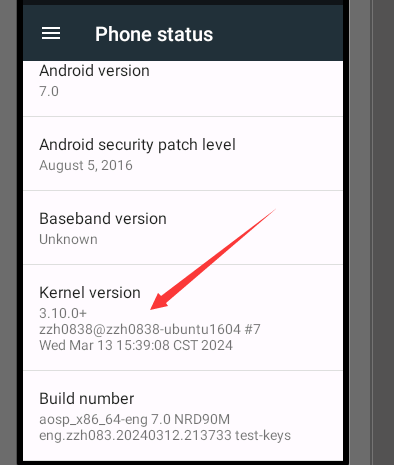
自此,开发环境就搭建好了。
